- Instagram to jedna z najpotężniejszych platform mediów społecznościowych w Internecie.
- Niektórzy użytkownicy napotkali Na Instagramie wystąpił nieznany błąd sieci błąd.
- Wiele osób stwierdziło, że wykonanie typowego rozwiązywania problemów z urządzeniami rozwiązało problem.
- Innym sposobem naprawienia błędu sieci na Instagramie jest po prostu sprawdzenie połączenia z Internetem.

To oprogramowanie sprawi, że Twoje sterowniki będą działały, dzięki czemu będziesz chroniony przed typowymi błędami komputera i awariami sprzętu. Sprawdź teraz wszystkie sterowniki w 3 prostych krokach:
- Pobierz poprawkę sterownika (zweryfikowany plik do pobrania).
- Kliknij Rozpocznij skanowanie znaleźć wszystkie problematyczne sterowniki.
- Kliknij Zaktualizuj sterowniki aby uzyskać nowe wersje i uniknąć nieprawidłowego działania systemu.
- DriverFix został pobrany przez 0 czytelników w tym miesiącu.
Irytujące Nieznany błąd sieci na Instagram może pojawić się, gdy próbujesz zalogować się na swoje konto Instagram na smartfonie.
Instagram wyświetla ten błąd głównie z powodów sieciowych, ale może to również sygnalizować inne, bardziej głęboko zakorzenione problemy.
Ponieważ nie ma konkretnej przyczyny tego błędu, rozwiązujemy go, wykonując szybkie kroki zawarte w tym przewodniku. Oto, co zrobić, gdy zdobędziesz Nieznany błąd sieci na Instagramie.
Co mam naprawić nieznany błąd sieci na Instagramie?
1. Uruchom ponownie urządzenie

Kiedy próbujesz zalogować się na swoje konto na Instagramie i zwraca ten przerażający błąd, przed podjęciem dalszych działań wyjdź z aplikacji i uruchom ponownie telefon.
Wyłącz całkowicie smartfon, a następnie włącz go ponownie. Gdy telefon jest włączony, otwórz Instagram i spróbuj się zalogować ponownie.
Ogólnie rzecz biorąc, ponowne uruchomienie rozwiązuje problem. Jeśli jednak nie, przejdź do następnego rozwiązania poniżej.
2. Rozwiązywanie problemów z łącznością sieciową

- Przełącz telefon w tryb samolotowy i wyłącz tryb samolotowy po kilku sekundach.
- Uruchom ponownie router, jeśli pierwszy krok się nie powiedzie.
- Połącz się z inną siecią internetową.
Chociaż błąd mówi, że błąd sieci jest nieznany, wiemy na pewno, że problem prawdopodobnie wynika z Twojego połączenia internetowego. Dlatego teraz próbujemy rozwiązać wszelkie problemy z siecią.
3. Zaktualizuj datę i godzinę telefonu phone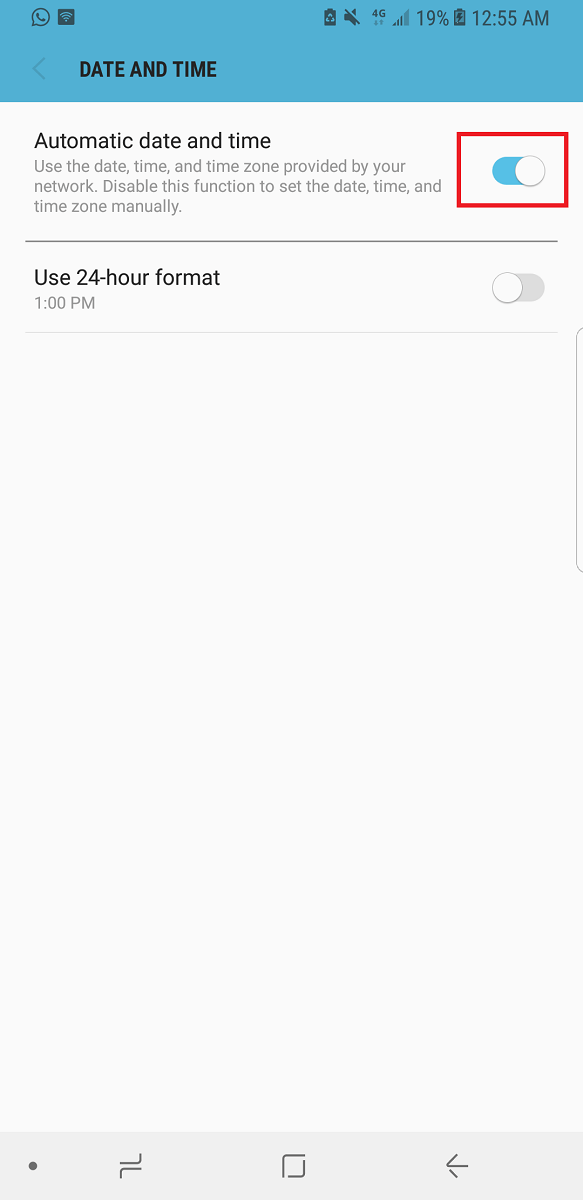
Połączenia internetowe są w dużej mierze uzależnione od daty i godziny urządzenia. Nieprawidłowe ustawienia daty i godziny mogą zatem spowodować, że Instagram wyświetli błąd i uniemożliwi zalogowanie się.
Jak ustawić datę i godzinę w iOS
- Otworzyć Ustawienia aplikacja.
- Następnie dotknij Generał.
- W menu Ustawienia ogólne wybierz Data i czas.
- Na koniec możesz ręcznie zaktualizować czas, ale lepiej Ustaw automatycznie dotykając tej opcji.
Jak ustawić datę i godzinę w Androidzie
- Otworzyć Ustawienia aplikacja.
- otwarty Zarządzanie ogólne Kolejny.
- W Ustawieniach dotknij Data i czas.
- Następnie dotknij Automatyczny aby zaktualizować go automatycznie zgodnie z wykrytą strefą czasową.
Czy masz ten problem na PC i nie możesz się zalogować? Uzyskaj rozwiązania w tym przewodniku
4. Zaktualizuj Instagram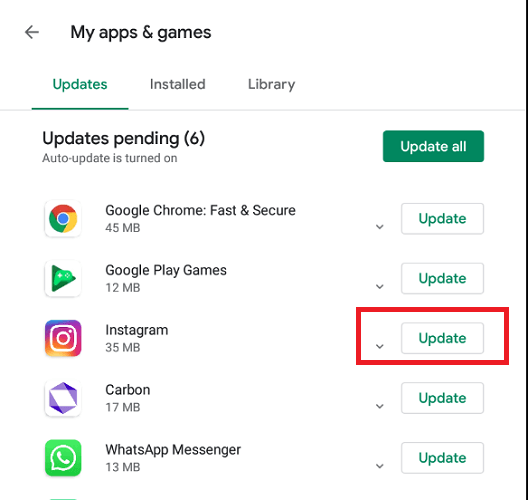
Jak zaktualizować Instagram na Androidzie
- Otwórz sklep Google Play.
- Stuknij w menu i wybierz Moje aplikacje i gry.
- Na liście znajdź aplikację Instagram i dotknij Aktualizacja.
Jak zaktualizować Instagram na iOS
- Otwórz sklep z aplikacjami.
- Następnie przewiń w dół ekranu i wybierz Dzisiaj.
- Stuknij ikonę swojego profilu.
- Na koniec przewiń ekran w dół do obszaru oczekujących aktualizacji i notatek o wydaniu, a następnie dotknij aktualizacji obok aplikacji Instagram.
W tym rozwiązaniu aktualizujemy aplikację Instagram. Jeśli nie możesz zalogować się na Instagramie z powodu nieznanego błędu sieci, może to oznaczać, że aplikacja jest nieaktualna.
Podsumowując, pełna wiadomość to Wystąpił nieznany błąd sieci, a to zwykle pojawia się, gdy próbujesz zalogować się do Instagrama na urządzeniu mobilnym.
Nie ma sposobu, aby wiedzieć na pewno przyczynę tego błędu, a jedynym przyciskiem pod tym niejasnym komunikatem o błędzie jest Odrzuć.
Na szczęście, gdy nie możesz zalogować się na Instagram z powodu nieznanego błędu sieci, powyższe metody są dość proste i skuteczne. Możesz je ukończyć w ciągu kilku minut.
Często Zadawane Pytania
Jeśli podjęto podejrzaną próbę logowania na Twoje konto na Instagramie, wykonaj czynności opisane w tym szczegółowym przewodniku.
Ten błąd zwykle pojawia się, gdy próbujesz zalogować się na Instagram. aby uzyskać więcej informacji na temat Problemy z logowaniem na Instagramie, postępuj zgodnie z tym szczegółowym artykułem.
Istnieje kilka narzędzi programowych, które pozwalają: automatycznie publikuj rzeczy na Instagramie, ale nie można ich uważać za boty.


